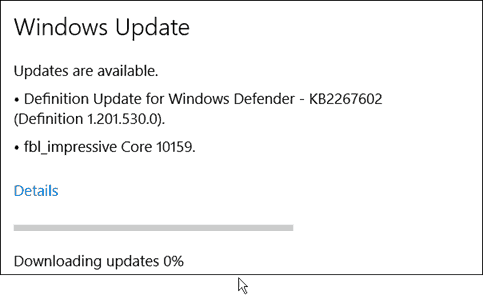Πώς να κάνετε τους Χάρτες Google 3D
Google χάρτες Google Ήρωας / / May 30, 2022

Τελευταία ενημέρωση στις
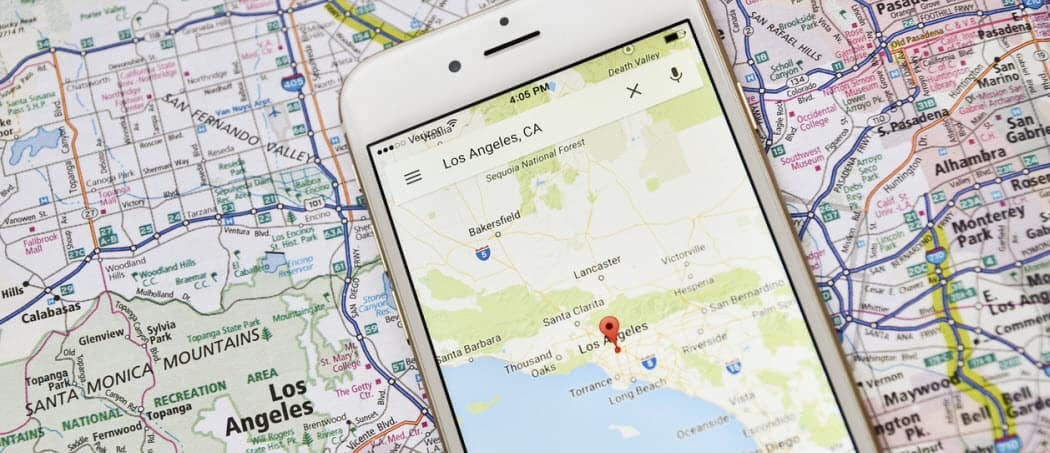
Μπορείτε να έχετε μια πιο ρεαλιστική προβολή στους Χάρτες Google προβάλλοντάς το σε 3D. Μάθετε πώς να κάνετε τους Χάρτες Google 3D με αυτόν τον οδηγό.
Τι καλύτερο από έναν βασικό χάρτη; Τρισδιάστατος χάρτης, φυσικά.
Γνωρίζοντας πώς να κάνετε τους Χάρτες Google 3D σας επιτρέπει να έχετε εκπληκτική θέα σε φυσικά χαρακτηριστικά ή διάσημα ορόσημα.
Οι Χάρτες Google παρέχουν τρισδιάστατους χάρτες ολόκληρου του πλανήτη. Ωστόσο, ο χειρισμός ενός τρισδιάστατου χάρτη μπορεί να απαιτεί αρκετά γραφικά, επομένως η προεπιλεγμένη λειτουργία είναι συνήθως 2D.
Εάν θέλετε να δείτε τους χάρτες σας σε 3D, ορίστε τι πρέπει να κάνετε.
Πώς να κάνετε τους Χάρτες Google 3D στην επιφάνεια εργασίας
Εάν χρησιμοποιείτε επιτραπέζιο υπολογιστή, θα πρέπει να μπορείτε να προβάλλετε τους Χάρτες Google σε 3D με λίγα μόνο κλικ.
Για να κάνετε τους Χάρτες Google 3D σε επιτραπέζιους υπολογιστές:
- Ανοίξτε το πρόγραμμα περιήγησής σας και μεταβείτε στο Χάρτες Google δικτυακός τόπος.
- Κάντε κλικ στο Επίπεδα στην κάτω αριστερή περιοχή του χάρτη σας.
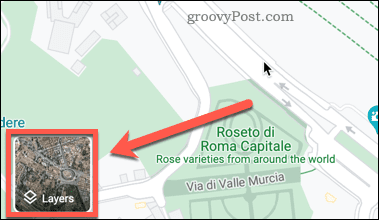
- Κάντε κλικ στο Περισσότερο.
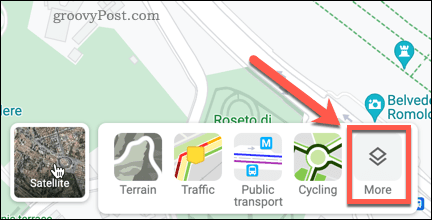
- Κάντε κλικ στο Δορυφόρος και βεβαιωθείτε ότι Προβολή Υδρόγειου ελέγχεται. Εάν αυτή η επιλογή είναι γκρι, ρίξτε μια ματιά στην επόμενη ενότητα για μια πιθανή επιδιόρθωση.
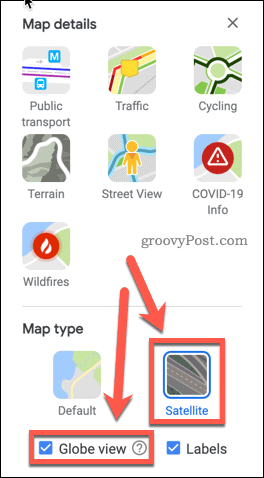
- Κάντε κλικ στο 3D κάτω δεξιά στην οθόνη του χάρτη.

- Ο χάρτης σας θα εμφανίζεται τώρα σε 3D.
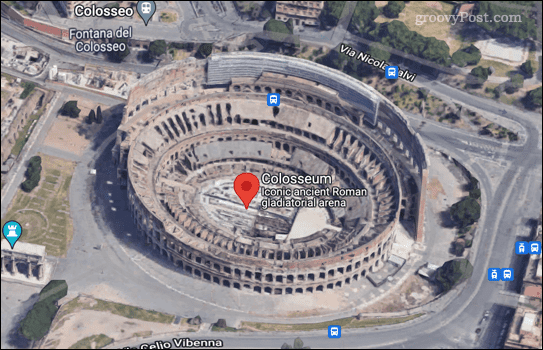
- Εάν θέλετε να επιστρέψετε σε προβολή 2D, κάντε κλικ στο ίδιο κουμπί, το οποίο θα λέει τώρα 2D.
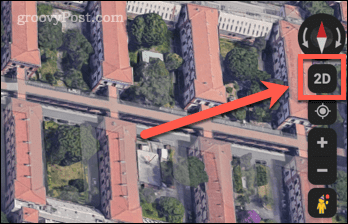
Μπορείτε να σύρετε το γύρω και να κάνετε μεγέθυνση και σμίκρυνση με τον ίδιο τρόπο που μπορείτε με τον 2D χάρτη. Θα πρέπει να μπορείτε να κάνετε τους Χάρτες Google 3D στα περισσότερα μεγάλα προγράμματα περιήγησης, συμπεριλαμβανομένων των Chrome, Edge, Safari και Firefox.
Πώς να ενεργοποιήσετε την επιτάχυνση υλικού στο Chrome
Εάν δεν μπορείτε να ενεργοποιήσετε το Globe View, τότε δεν θα μπορείτε να κάνετε τους Χάρτες Google 3D. Ένας από τους πιο συνηθισμένους λόγους που δεν μπορείτε να ενεργοποιήσετε αυτήν τη δυνατότητα είναι ότι απαιτεί την ενεργοποίηση της επιτάχυνσης υλικού. Θα συνιστούσαμε να χρησιμοποιήσετε το Google Chrome για να το κάνετε αυτό.
Για να ενεργοποιήσετε την επιτάχυνση υλικού στο Chrome:
- Πατήστε στο εικονίδιο με τις τρεις κουκκίδες πάνω δεξιά στο παράθυρο του προγράμματος περιήγησής σας.
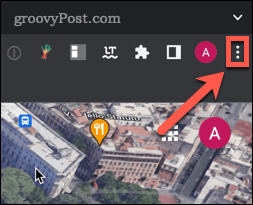
- Κάντε κλικ στο Ρυθμίσεις.
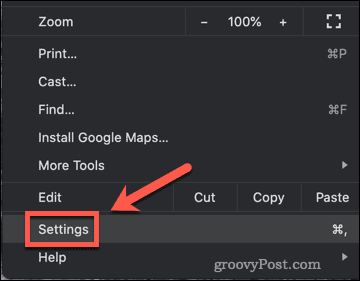
- Κάντε κλικ στο Προχωρημένος.
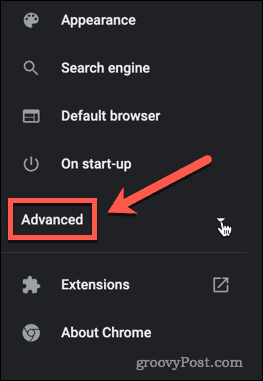
- Σύμφωνα με το Προχωρημένος ρυθμίσεις, κάντε κλικ στο Σύστημα.
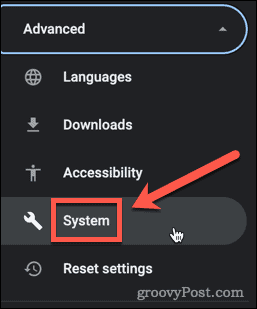
- Βεβαιωθείτε ότι το Χρησιμοποιήστε επιτάχυνση υλικού όποτε είναι διαθέσιμη η εναλλαγή έχει ρυθμιστεί στα δεξιά.
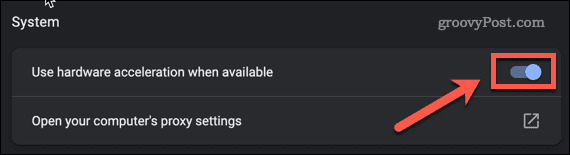
- Κάντε κλικ στο Επανεκκίνηση για επανεκκίνηση του Chrome, εάν έχετε αλλάξει αυτήν τη ρύθμιση.
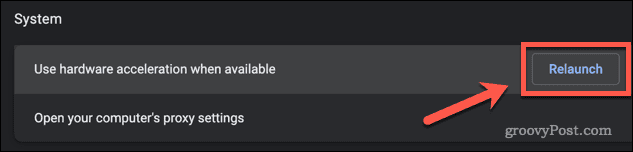
Θα πρέπει τώρα να μπορείτε να ακολουθήσετε τα βήματα που περιγράφονται στην παραπάνω ενότητα για να ενεργοποιήσετε το εφέ 3D.
Πώς να κάνετε τους Χάρτες Google 3D σε φορητές συσκευές
Εάν θέλετε να κάνετε τους Χάρτες Google 3D στο smartphone σας, δεν πρόκειται να έχετε την ίδια εμπειρία όπως σε έναν επιτραπέζιο υπολογιστή. Αυτό συμβαίνει επειδή η εφαρμογή smartphone προσφέρει μόνο τρισδιάστατες προβολές στην Προεπιλεγμένη λειτουργία προβολής.
Για να κάνετε τους Χάρτες Google 3D στην κινητή συσκευή σας:
- Εκκινήστε την εφαρμογή Χάρτες Google.
- Κάνε κλικ στο Τύπος χάρτη εικόνισμα.
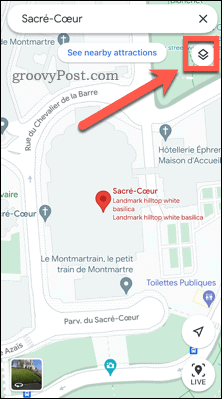
- Τώρα κάντε κλικ στο 3D. Σημειώστε ότι εάν είστε μέσα Δορυφόρος ή Εδαφος προβολή, κλικ 3D θα αλλάξει αυτόματα σε Προκαθορισμένο θέα.
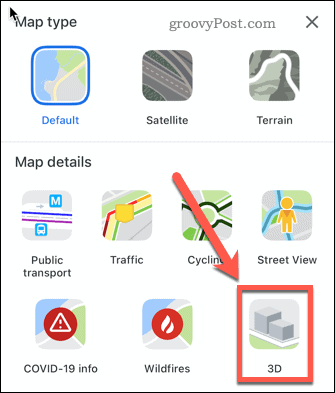
- Η σκίαση θα προστεθεί τώρα σε ορισμένα αντικείμενα για να δώσει ένα λεπτό 3D εφέ.
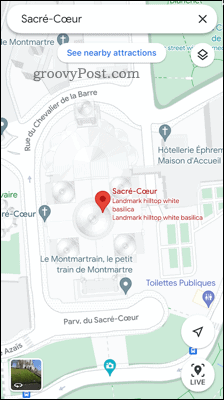
Όπως μπορείτε να δείτε, αυτό δεν είναι τόσο εντυπωσιακό όσο οι τρισδιάστατες δορυφορικές εικόνες στην επιφάνεια εργασίας. Ωστόσο, υπάρχει τρόπος να επιτευχθεί το ίδιο αποτέλεσμα σε ένα smartphone.
Πώς να προβάλετε χάρτες σε 3D σε smartphone χρησιμοποιώντας το Google Earth
Η εφαρμογή Χάρτες Google μπορεί να μην προσφέρει τρισδιάστατες δορυφορικές εικόνες σε smartphone, αλλά η εφαρμογή Google Earth προσφέρει.
Ετσι δουλευει:
- Εγκαταστήστε και εκκινήστε το Google Earth Για iOS ή Android.
- Πατήστε στο Αναζήτηση εικόνισμα.
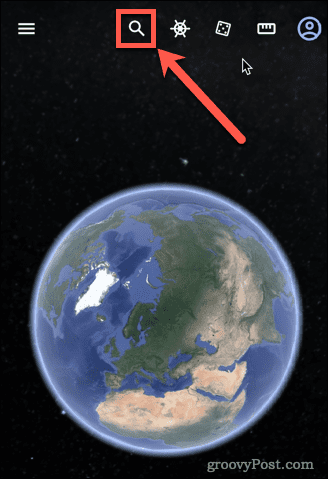
- Πληκτρολογήστε την τοποθεσία που θέλετε να δείτε και επιλέξτε το σχετικό αποτέλεσμα.
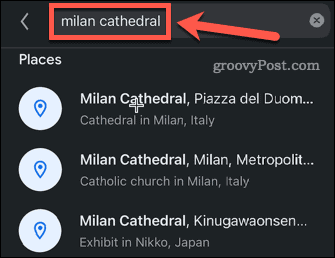
- Η εφαρμογή θα μεταβεί στην τοποθεσία που έχετε επιλέξει.
- Εάν η προβολή δεν είναι ήδη τρισδιάστατη, πατήστε 3D.
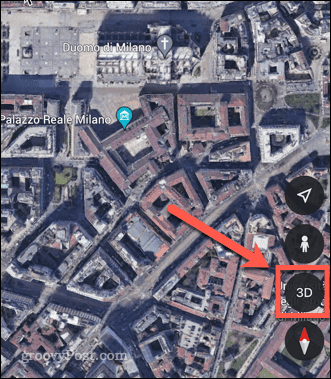
- Η προβολή σας θα είναι πλέον τρισδιάστατη.
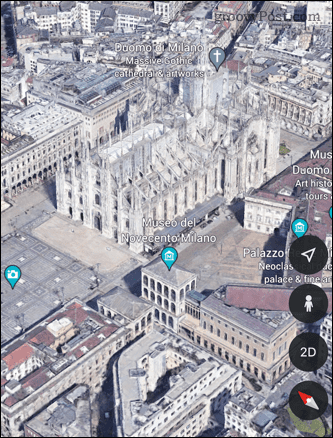
Μάθετε περισσότερα για τους Χάρτες Google
Γνωρίζοντας πώς να κάνετε τους Χάρτες Google 3D μπορεί να σας προσφέρει μια πολύ καλύτερη εμπειρία.
Είστε νέος στον κόσμο των Χαρτών Google; Δείτε αυτά Κόλπα στους Χάρτες Google για να ξεκινήσετε. Εάν είστε επαγγελματίας των Χαρτών Google, μπορείτε να μάθετε πώς να βαθμονομήσετε την πυξίδα των Χαρτών Google για να κάνετε την πλοήγησή σας πιο ακριβή.
Εάν δεν είστε λάτρης της Google, ρίξτε μια ματιά σε αυτά Εναλλακτικές λύσεις Χαρτών Google αντι αυτου.
Πώς να βρείτε το κλειδί προϊόντος των Windows 11
Εάν πρέπει να μεταφέρετε τον αριθμό-κλειδί προϊόντος των Windows 11 ή απλώς το χρειάζεστε για να κάνετε μια καθαρή εγκατάσταση του λειτουργικού συστήματος,...
Πώς να εκκαθαρίσετε την προσωρινή μνήμη, τα cookies και το ιστορικό περιήγησης του Google Chrome
Το Chrome κάνει εξαιρετική δουλειά στην αποθήκευση του ιστορικού περιήγησής σας, της προσωρινής μνήμης και των cookie για τη βελτιστοποίηση της απόδοσης του προγράμματος περιήγησής σας στο διαδίκτυο. Δικό της πώς να...
Αντιστοίχιση τιμών εντός καταστήματος: Πώς να λαμβάνετε τιμές μέσω Διαδικτύου κατά τις αγορές σας στο κατάστημα
Η αγορά στο κατάστημα δεν σημαίνει ότι πρέπει να πληρώσετε υψηλότερες τιμές. Χάρη στις εγγυήσεις αντιστοίχισης τιμών, μπορείτε να λαμβάνετε εκπτώσεις στο διαδίκτυο κατά τις αγορές σας σε...
Πώς να κάνετε δώρο μια συνδρομή Disney Plus με μια ψηφιακή δωροκάρτα
Εάν απολαμβάνετε το Disney Plus και θέλετε να το μοιραστείτε με άλλους, δείτε πώς να αγοράσετε μια συνδρομή Disney+ Gift για...